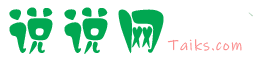电脑死机怎么办?如何应对电脑死机
|
一、电脑死机的原因 2、移动不当导致电脑死机,有时挪动电脑的时候磕碰等原因导致电脑硬件松动接触不良这也是导致死机的一个原因,有时我们搬移电脑插u盘或耳机等也会导致硬件的松动 3、机箱内灰尘倒是电脑散热不良导致死机,光驱磁头灰尘也会导致电脑死机的哦。 4、有些新电脑也会经常出现死机的现象,这其中有电脑硬件不匹配或不兼容的因素,建议送电脑公司调试。 5、内存条松动接触不良时死机的常见原因,应根据具体情况排除内存条接触故障,如果是内存条质量存在问题,则需更换内存才能解决问题。 6、硬件冲突,更换或添加新硬件后常出现的问题。你可以通过设备管理器来查看并解决问题 7、病毒可以使计算机工作效率急剧下降,造成频繁死机。杀毒软件能很好的解决这类问题。 8、系统文件的误删除也是导致系统不稳定频繁死机的一条重要因素,在日常使用中要注意系统盘的维护,尽量不往系统盘安装软件,并经常观察系统盘的容量。系统的原因不好排查,最好的办法就是重装系统了。 二、电脑死机怎么办 在“高级”选项里的“效能”的对话框中,对“虚拟内存”进行设置。 2、减少桌面图标 3、设置ADSL加速电脑启动 双击“常规”项中的“Internet协议”打开“TCP/IP属性”菜单。将网卡的IP地址配置为一个在公网(默认的网关是192.168.1.1)中尚未使用的数值如192.168.1.X,X取介于2~255之间的值,子网掩码设置为255.255.255.0,默认网关和DNS可取默认设置。 4、较少运行程序。 点击进程-点击多余程序-结束进程。 5、使用腾讯电脑管家进行杀毒 选择全盘查杀-进行全面杀毒-隔离危险项-重启计算机。 6、检测硬件排除障碍 点击开始检测-注意查看各项温度是否正常。 三、电脑死机数据恢复 2、打开好下载的数据恢复软件,进入主界面,然后点击数据恢复。 3、进入数据恢复模式,选择删除模式,点击下一步。 4、选择被你删除的文件所在的分区,用鼠标点击一下,出现深蓝色即可,点击下一步。 5、软件会自动对你选择的分区进行扫描,耐心等待。 6、选择好你要恢复的文件,选择好恢复路径,按下恢复即可。 |